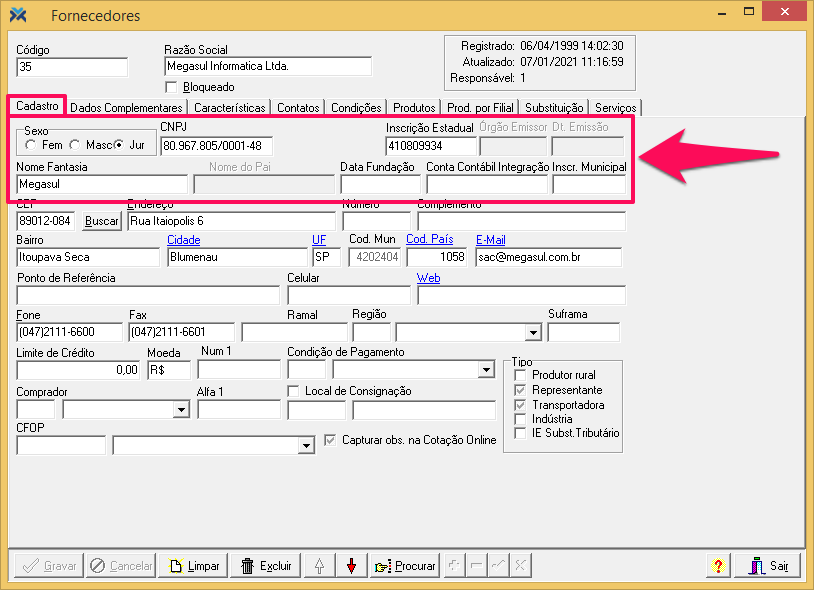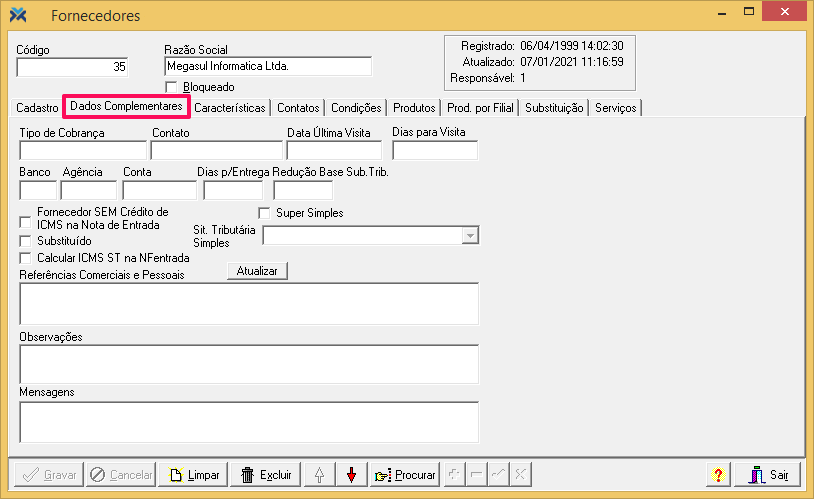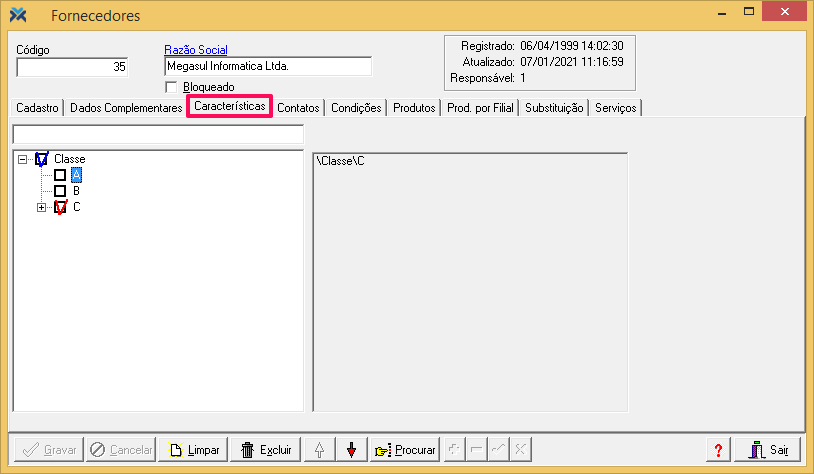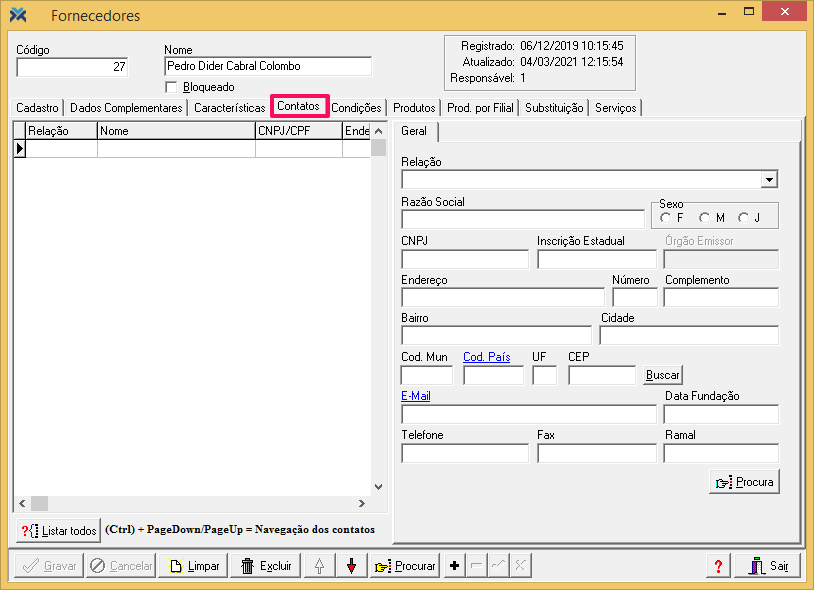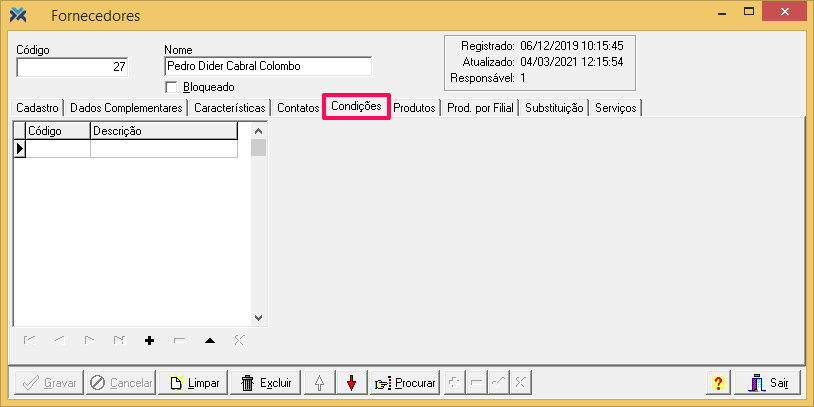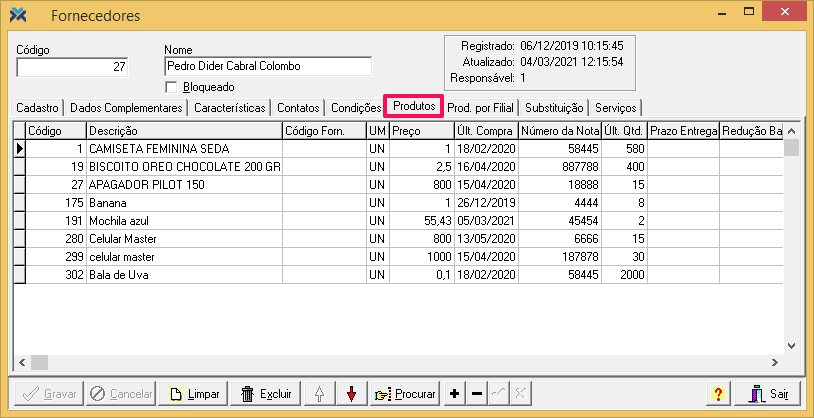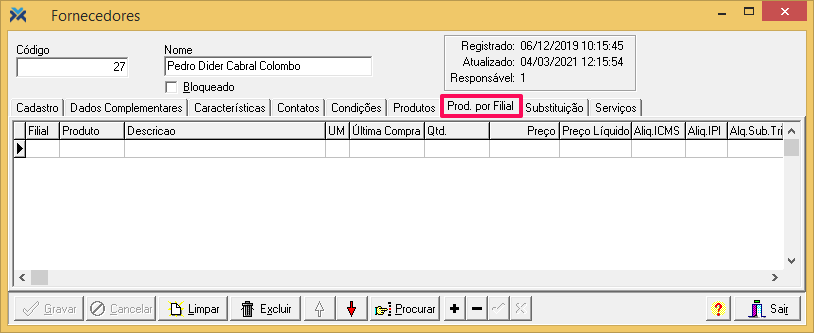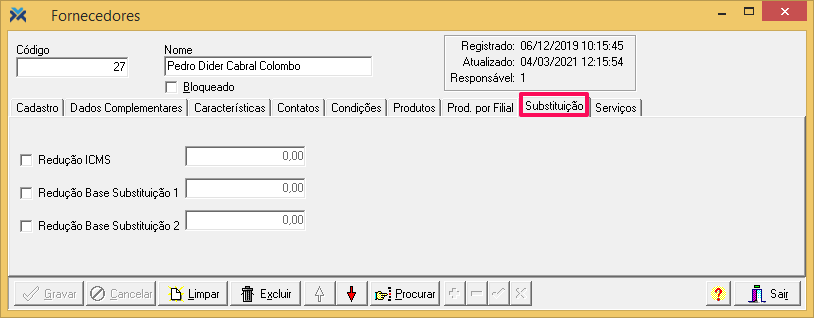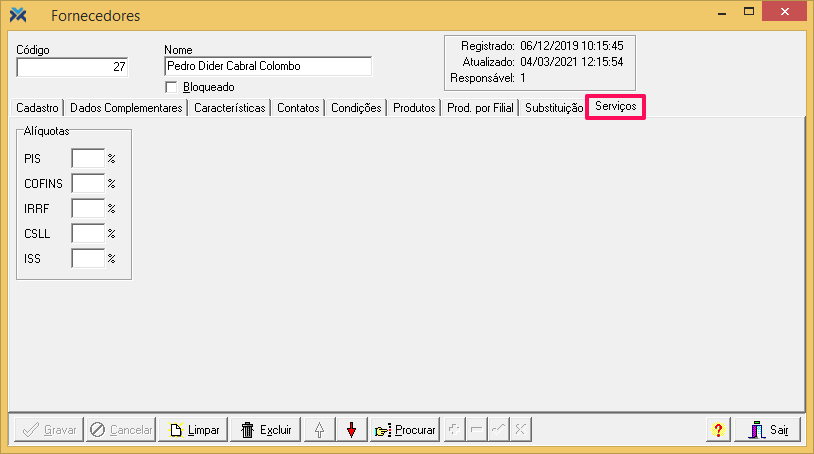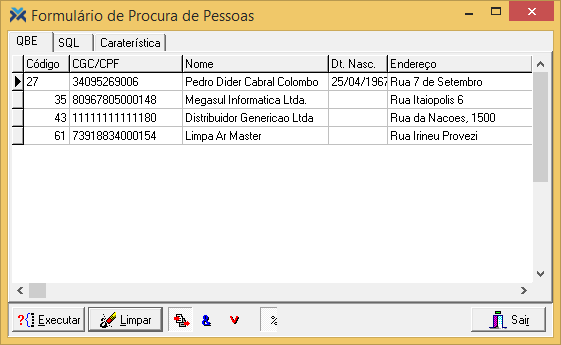Cadastrar um fornecedor é fácil, e muito semelhante ao cadastro de clientes. Você pode informar apenas os dados mínimos para fazer a gravação do cadastro. Posteriormente, tem a opção de ir adicionando as informações conforme a necessidade de seu negócio.
Personalização do cadastro de fornecedores
É possível deixar o cadastro do seu jeito, para isso disponibilizamos algumas opções de personalização, para conhecer as personalizações acesse o artigo: Como personalizar o cadastro de fornecedores?
Cadastro rápido – dados mínimos necessários
Para cadastrar um novo fornecedor apenas as seguintes informações são necessárias:
1 Código – É a identificação numérica do fornecedor no sistema. O sistema NÃO permite a inclusão de fornecedores com o mesmo código. Dependendo da sua parametrização, você nem precisa digitar o código e o próprio sistema o definirá automaticamente.
2 Razão Social – O nome pelo qual o fornecedor é identificado/conhecido.
3 CNPJ/CPF – Caso o fornecedor for pessoa jurídica é obrigatória a informação do CNPJ e ainda da Inscrição Estadual. Caso contrário, necessita-se de um CPF válido.
4 Cidade e UF – É a cidade e a sigla da unidade federativa (estado) de origem do fornecedor.
Após informar estes dados, você já pode clicar em Gravar e seu fornecedor estará cadastrado.
Veja como é fácil:
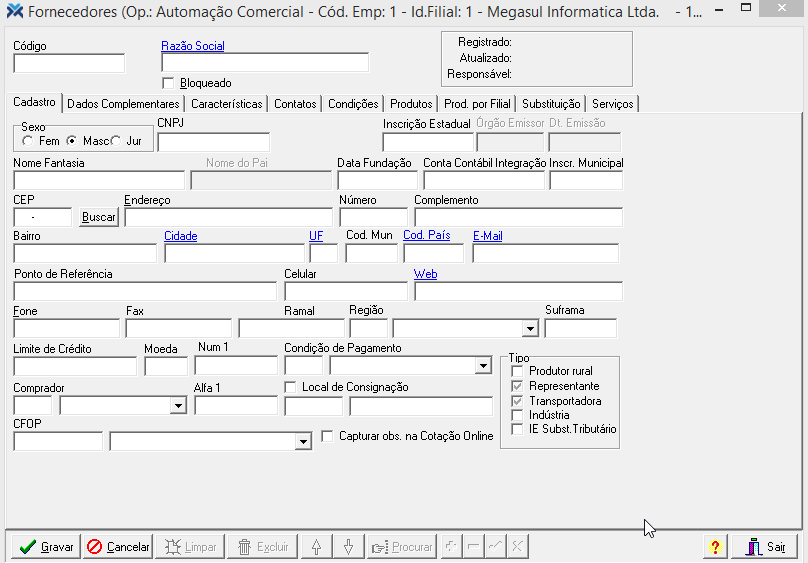
Com os dados mínimos, o fornecedor já pode ser utilizado em importação de XML de notas, criação de títulos financeiros e outros processos.
Para Emitir Notas Fiscais, é necessário informar mais alguns dados. Esses campos são utilizados na emissão de documentos fiscais, que possuem validações próprias. Informe os seguintes dados:
5 CEP – É o código do CEP do fornecedor, conforme as regras atuais (99999-999), código numérico com 8 posições.
6 Endereço – É a rua do fornecedor.
7 Número – É o número da casa ou apartamento do endereço do fornecedor.
8 E-mail – É o endereço de e-mail, para onde serão encaminhados os dados dos documentos fiscais (nota de devolução).
Em caso de cadastro de pessoa jurídica alguns campos (em destaque) serão modificados. Veja:
Para que isso aconteça basta selecionar a opção “Jur” no campo Sexo. Em caso de cadastro de pessoa jurídica, torna-se obrigatório o preenchimento do campo Inscrição Estadual. A falta desta informação acarreta na rejeição das notas fiscais que utilizarem estes cadastros.
Sem o preenchimento do referido campo, ao clicar no botão Gravar, o sistema emitirá a seguinte mensagem: “Inscrição Estadual deve ser preenchida para contribuintes!”, impedindo a gravação.
Dados Complementares
A exibição da guia Dados Complementares é opcional, dependendo de parametrização específica. Esta guia pode ser ativada, através do Plugins > Informações adicionais do cliente > CInfocliente.dll.
Nesta guia conseguimos informar referências específicas do fornecedor, do tipo contato, dados da última visita, dados bancários, indicador de dados fiscais do fornecedor (Super Simples, substituído). Referências pessoais e comerciais, observações e mensagens. Os dados desta tela não são de preenchimento obrigatório.
Grupo de Fornecedores (Características)
Você pode criar grupos de fornecedores, seja por suas características ou também por qualquer outra necessidade.
Os grupos de fornecedores/características, podem ser utilizados em diversos pontos e para várias funcionalidades como: consultas e relatórios que facilitem a identificação de grupo de fornecedores.
Para informar os grupos que o fornecedor faz parte, você deve acessar o menu Cadastros > Fornecedores > Características.
Para marcar um fornecedor em um grupo, abra a árvore até a opção desejada e clique com o botão direito do mouse sobre o grupo para marcar. Este agrupamento é o mesmo utilizado no cadastro de clientes.
Veja mais informações no artigo: Como cadastrar características de clientes?
Configurando os contatos do fornecedor
Na guia Contatos, você pode criar vínculo de pessoas Físicas ou Jurídicas ligadas ao cliente. Por exemplo: dados do comprador, dados do financeiro da empresa e etc.
Quando você terminar o cadastro do contato clique no botão de check .
Se você gravar o contato sem informar o CPF ou CNPJ, o sistema fará um alerta, porém, o contato será salvo normalmente, o alerta serve apenas para lembrá-lo de que pode ser útil ter este dado armazenado. A mensagem exibida será a seguinte:
Condições
Na guia Condições, você pode criar vínculos do fornecedor com Condições de Venda e bloquear determinadas condições de venda nos mesmos moldes já descritos no cadastro de clientes.
Você poderá vincular Condições de Venda ao cliente, atribuindo-lhe situações específicas de mensagens e bloqueio na emissão de Notas Fiscais ou cadastro de títulos financeiros.
Veja mais informações no artigo: Como cadastrar condições de venda?
Produtos
A exibição desta guia depende do relacionamento do fornecedor com o cadastro de produtos. Ou seja: exibe todos os produtos comprados deste fornecedor. Para tal, ao lançar uma nota fiscal de entrada, o sistema faz a relação entre os produtos constantes na nota com o fornecedor informado na nota fiscal, preenchendo a guia.
Produtos por filial
Na guia são apresentados todos os produtos cadastrados no sistema que tenham relação com o fornecedor selecionado, de acordo com a filial de entrada.
Substituição
Esta guia, é destinada à informar reduções de ICMS e base por fornecedor, utilizadas como sugestão, no cálculo da substituição antecipada nas notas de entrada.
Serviços
Nesta guia, você poderá especificar as alíquotas para cada fornecedor de serviços. Estes dados não são obrigatórios, e serão utilizados na digitação de nota de serviço, para sugestão dos valores de impostos.
Botões
No rodapé da tela encontram-se alguns botões. Veja a função deles:
1 Gravar: Este botão salva as alterações feitas no cadastro.
2 Cancelar: Desfaz a última entrada de dados, não atualizando nenhuma informação exibida na tela.
3 Limpar: Permite a digitação de um novo cadastro.
4 Excluir: este botão irá deletar os dados do fornecedor segundo previsto pela LGPD. Ou seja: o cadastro do fornecedor será excluído, mesmo que ele já tenha tido movimentações, mas os dados fiscais serão mantidos. Ao pressionar este botão o sistema fará o seguinte questionamento:
Clicando em Sim os dados serão devidamente deletados. Porém, caso o fornecedor tiver títulos em aberto, a operação será vetada pelo sistema, pois a LGPD exige que sejam mantidos dados necessários para processos fiscais e informações para cobrança.
5 Procurar: Abre uma tela que exibe os fornecedores cadastrados para que você possa carregar o cadastro desejado.